Koreksi warna sangat penting untuk pengeditan gambar dan dapat membuat perbedaan antara foto yang biasa-biasa saja dan foto yang mengesankan. Dalam tutorial ini, Anda akan belajar bagaimana menggunakan alat warnadi CaptureOnePro secara efisien untuk menghasilkan hasil yang mengesankan. Apakah Anda seorang fotografer amatir atau pengedit gambar profesional, penerapan yang tepat dari alat ini dapat menghidupkan gambarAnda.
Kesimpulan Utama
- Penggunaan pipet untuk keseimbangan putih meningkatkan akurasi warna.
- Penyeimbangan warna memungkinkan penyesuaian spesifik untuk bayangan, nada tengah, dan sorotan.
- Konversi hitam-putih dapat dioptimalkan dengan menyesuaikan sensitivitas warna.
Panduan Langkah-Demi-Langkah
1. Keseimbangan Putih
Untuk melakukan keseimbangan putih di Capture One Pro, buka gambar yang ingin Anda edit. Pilih opsi "Keseimbangan Putih" di palet warna yang terletak di sisi kiri layar. Anda akan melihat pipet yang bisa Anda pilih dengan mengkliknya atau mengaktifkannya dengan menekan tombol "W". Pastikan Anda memilih area netral dalam gambar yang biasanya terlihat abu-abu. Itu bisa menjadi area dengan abu-abu netral atau area terang hingga gelap. Kunci utamanya adalah memastikan bahwa area yang dipilih tidak memiliki warna yang menyimpang.
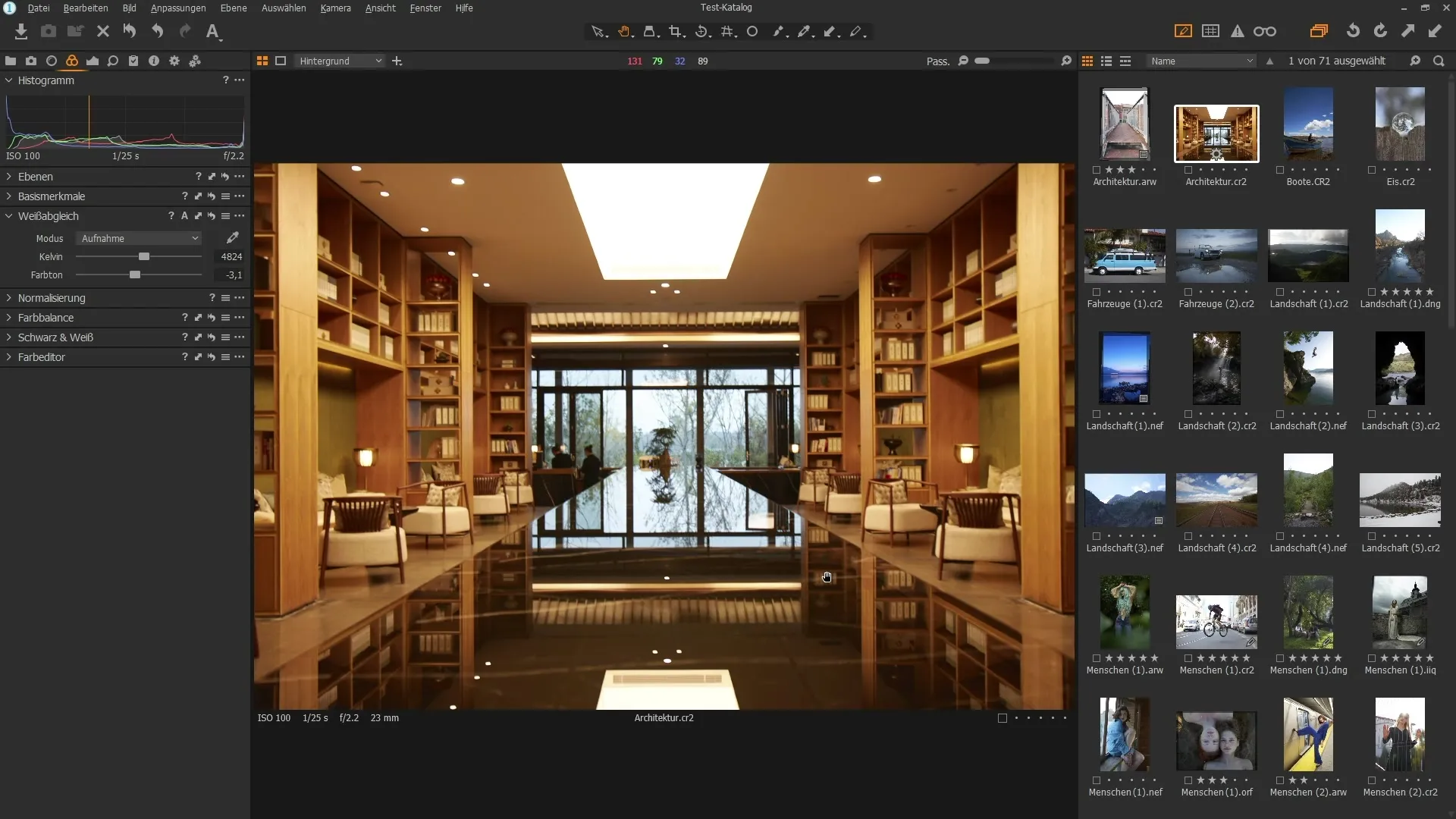
Klik pada area ini, dan Anda akan melihat bahwa keseimbangan putih diterapkan secara otomatis, yang secara signifikan meningkatkan variasi warna dalam gambar Anda. Anda juga dapat menyesuaikan pengaturan secara manual untuk mencapai nada yang lebih hangat atau lebih dingin. Pastikan Anda cepat dalam pemilihan, sehingga gambar Anda mencerminkan suasana yang tepat.
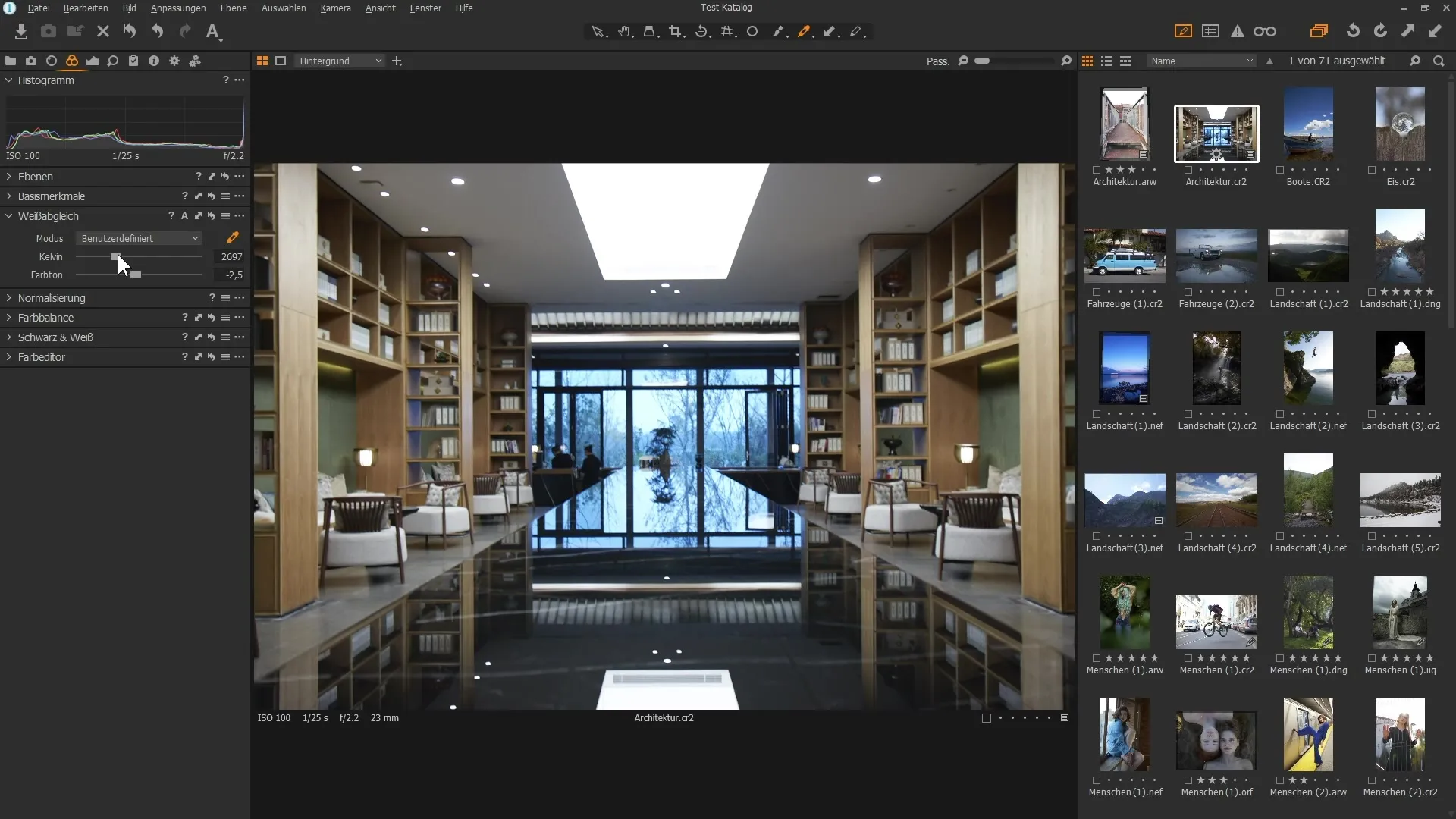
2. Menggunakan Kartu Abu-abu
Untuk keseimbangan putih yang optimal, bijaksana untuk memiliki kartu abu-abu saat sesi pemotretan. Jika Anda memotret di studio, tempatkan kartu abu-abu di awal sesi pemotretan dalam gambar. Kemudian, klik pipet di Capture One Pro pada kartu abu-abu ini untuk mendapatkan keseimbangan putih yang optimal. Dengan cara ini, Anda dapat mencapai nada yang konsisten untuk semua pengambilan gambar yang serupa dalam sesi ini.
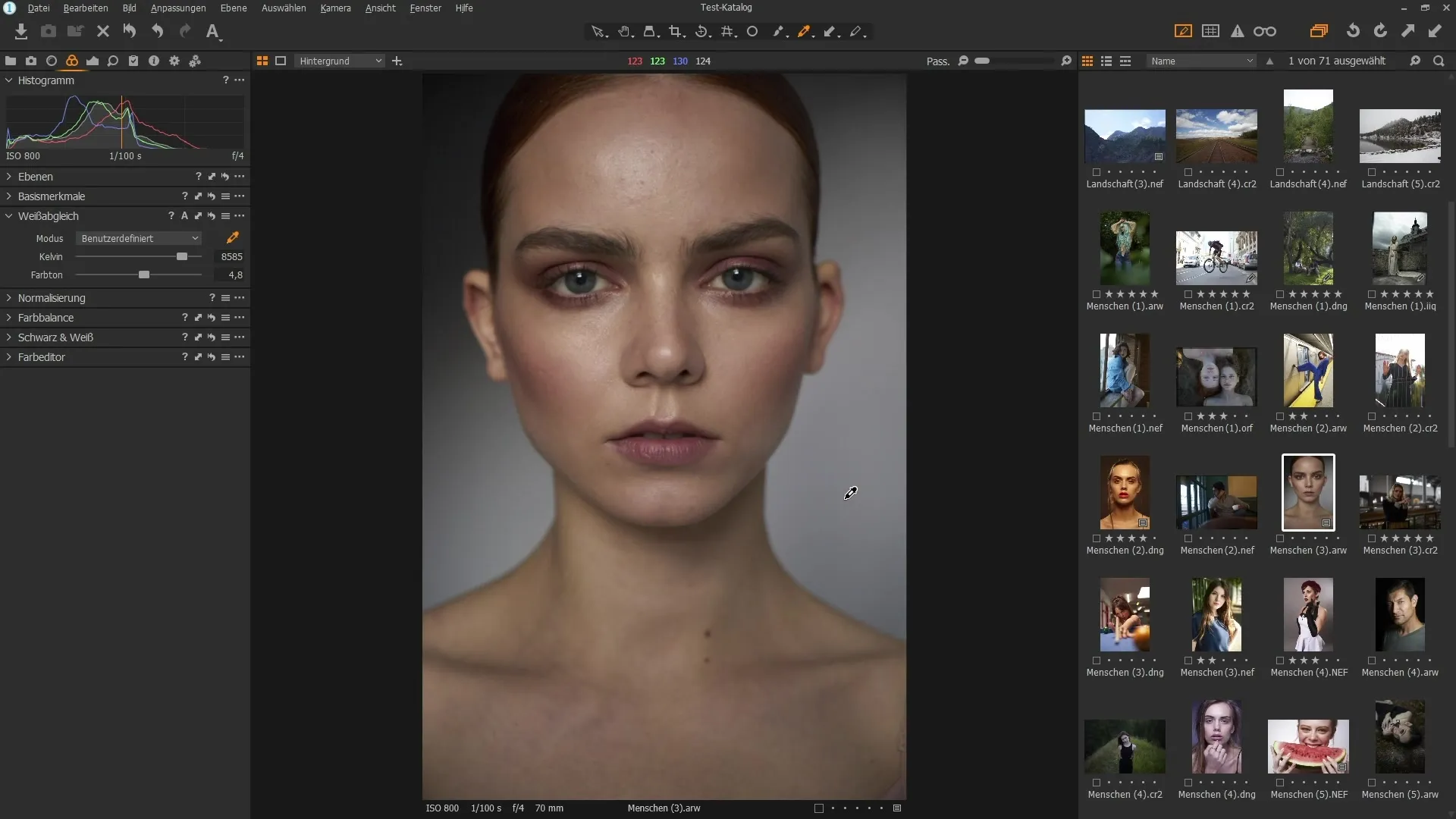
3. Menyesuaikan Penyeimbangan Warna
Untuk mengoptimalkan penyeimbangan warna gambar Anda, buka palet penyeimbangan warna. Di sini, Anda dapat mempengaruhi area gelap, tengah, dan terang. Misalnya, jika Anda ingin membuat bayangan (area gelap) terlihat lebih biru, geser pengatur kedalaman ke arah biru. Pada saat yang sama, Anda dapat membuat nada tengah lebih hangat dengan menggeser pengatur yang sesuai ke arah kuning atau oranye.
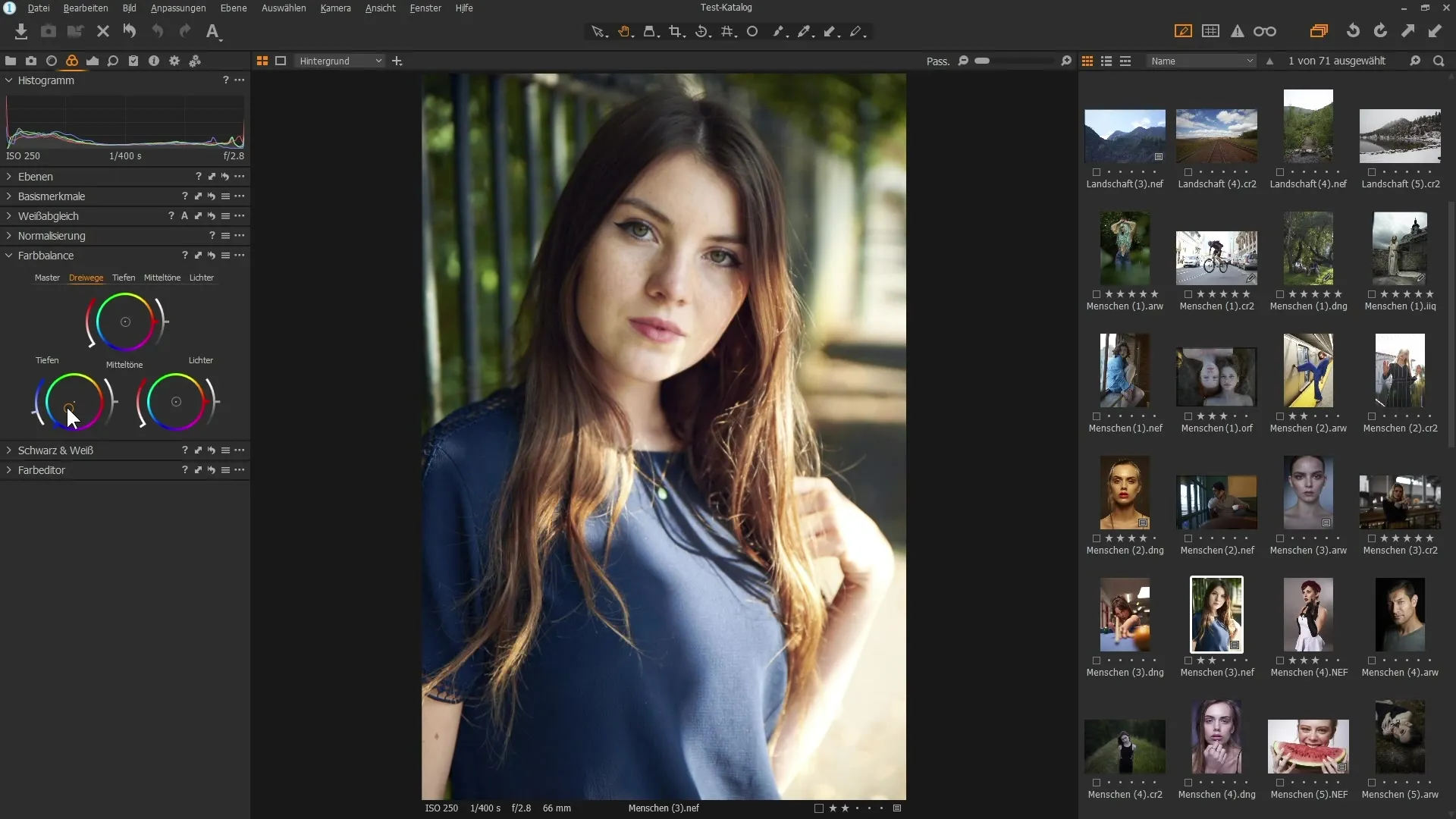
Untuk melihat perbandingan sebelum-sesudah, tahan tombol Alt dan klik pada ikon panah. Dengan cara ini, Anda dapat melihat bagaimana penyesuaian mempengaruhi gambar, dan Anda dapat memastikan bahwa hasilnya sesuai dengan tampilan yang Anda inginkan.
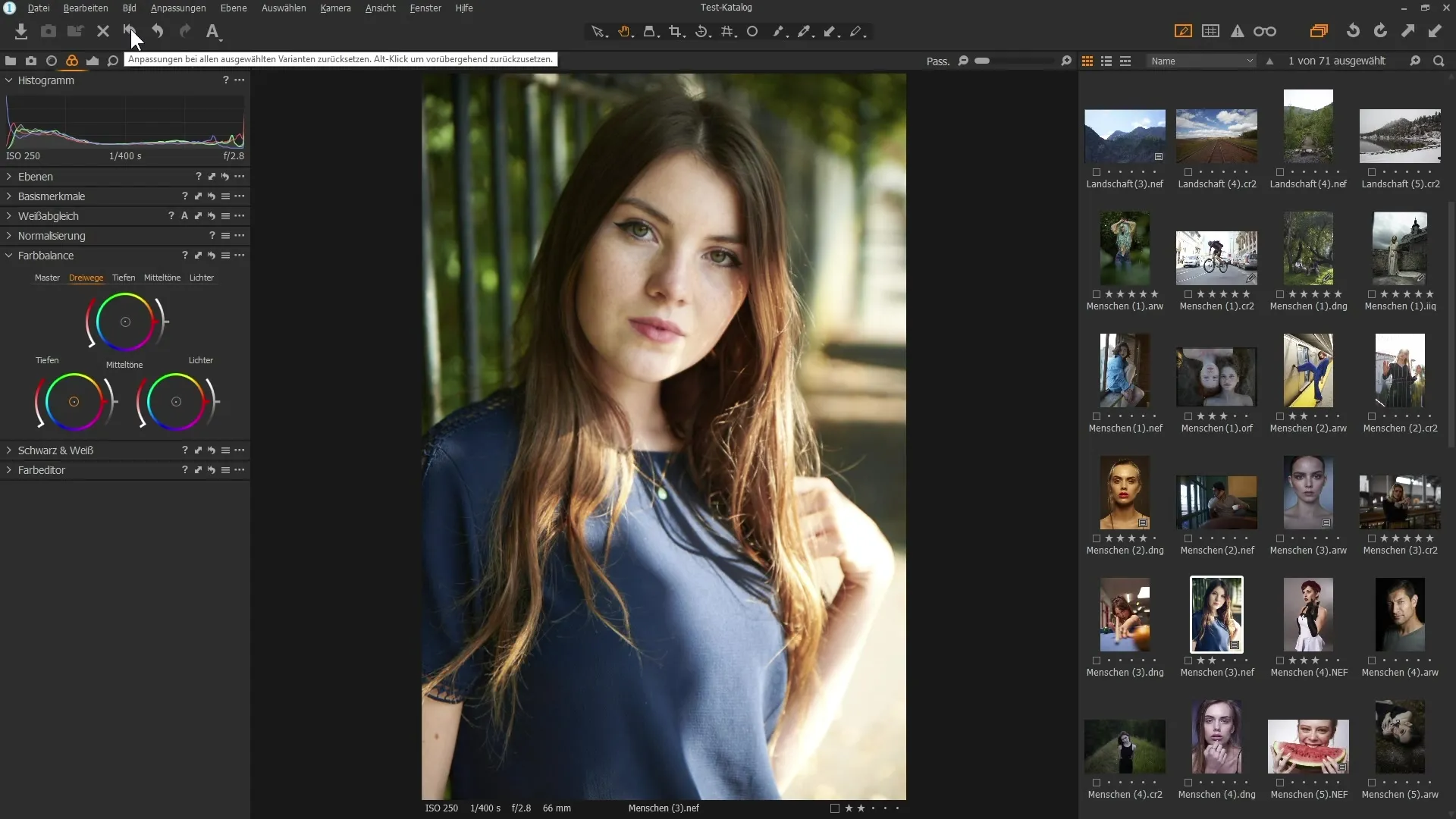
4. Mengontrol Saturasi
Saturasi adalah elemen penting lainnya dalam koreksi warna. Anda dapat meningkatkan atau mengurangi saturasi untuk area tertentu dalam gambar. Cobalah bagaimana penyesuaian saturasi mengubah suasana gambar Anda. Penurunan atau peningkatan yang terarah sering kali bisa sangat penting. Jika penyesuaian tidak sesuai seperti yang diinginkan, Anda dapat mengatur ulang dengan mengklik dua kali pada pengatur.
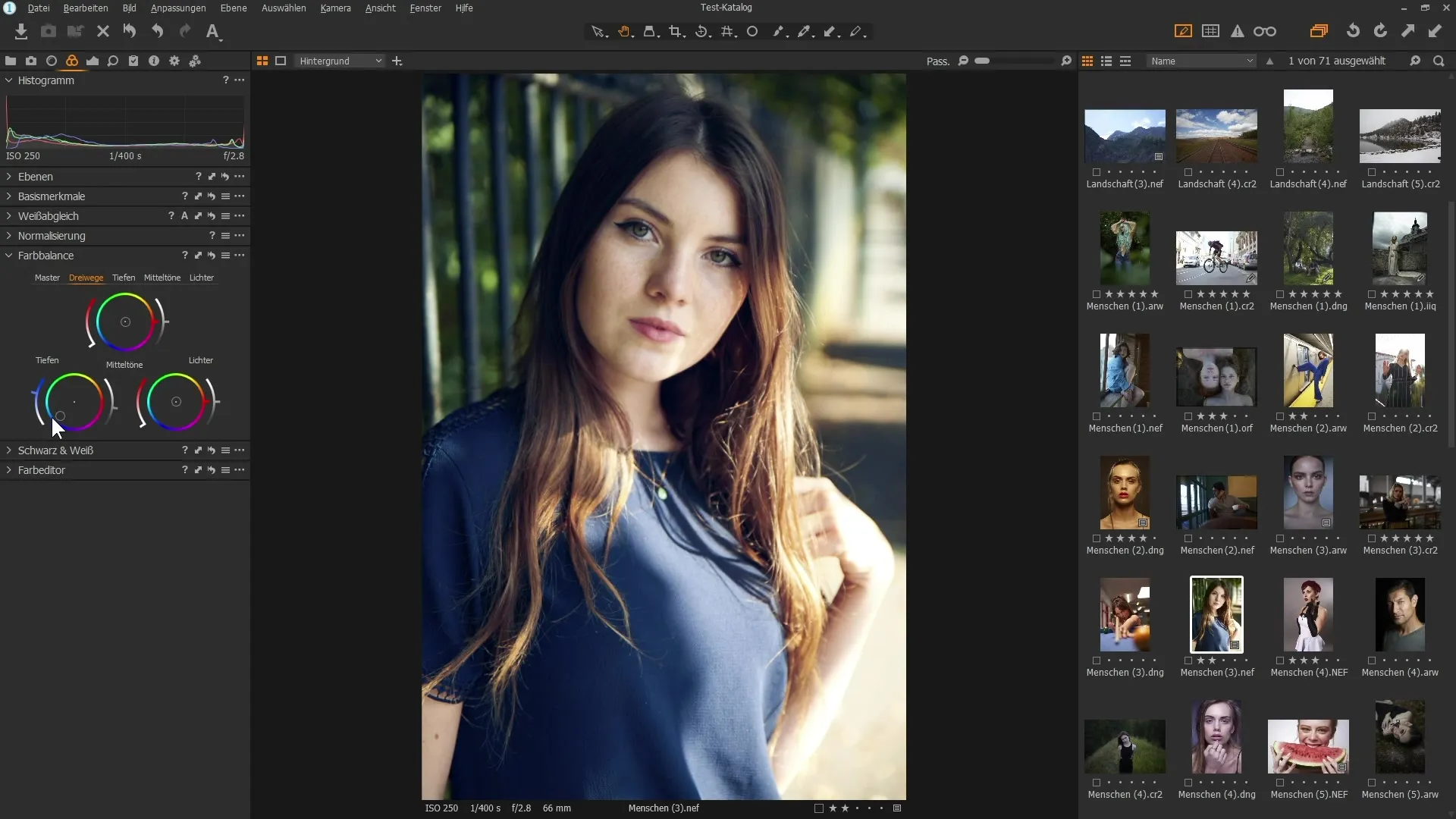
5. Konversi Hitam-Putih
Untuk konversi hitam-putih, gunakan palet “Hitam-Putih” dan aktifkan opsi “Hitam dan Putih”. Namun, konversi ini bisa tampak membosankan. Untuk meningkatkan kualitas gambar hitam-putih, Anda dapat menyesuaikan sensitivitas warna. Bereksperimenlah dengan pengatur untuk Merah, Kuning, Hijau, Cyan, Biru, dan Magenta untuk mengoptimalkan kontras dan kecerahan gambar hitam-putih Anda.
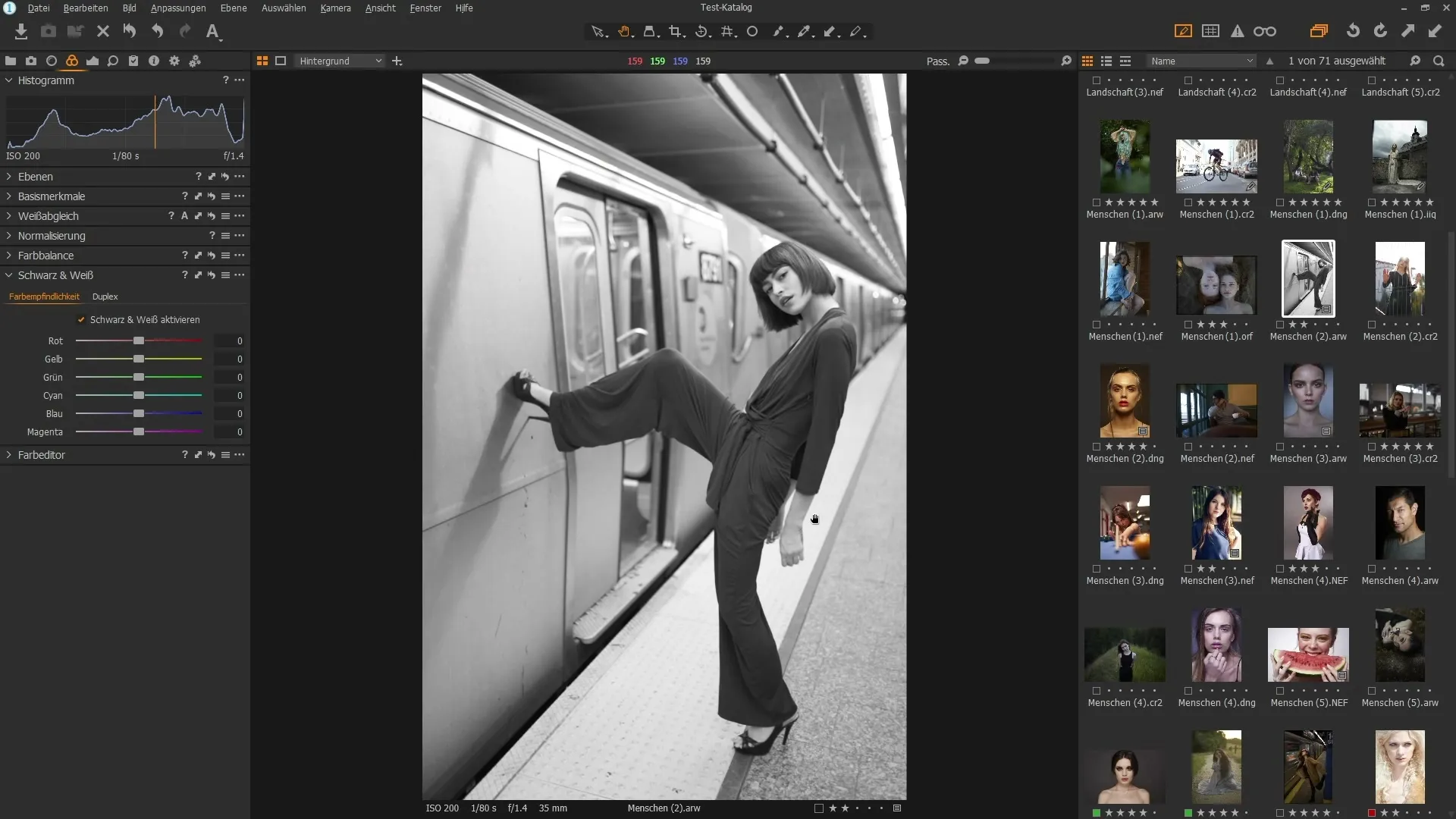
Gerakkan pengatur ke kiri atau kanan dan perhatikan bagaimana ton warna dalam gambar berubah. Perhatikan khususnya pada nada kulit; sering kali sulit untuk ditangani dan memerlukan penyesuaian yang hati-hati.
Ringkasan – Menggunakan Alat Koreksi Warna di Capture One Pro Secara Efektif
Anda sekarang telah belajar bagaimana menggunakan alat warna di Capture One Pro untuk melakukan keseimbangan putih, menyesuaikan penyeimbangan warna, dan mengoptimalkan konversi hitam-putih. Dengan teknik ini, Anda dapat secara signifikan meningkatkan intensitas dan akurasi warna gambar Anda.
FAQ
Bagaimana cara melakukan keseimbangan putih di Capture One Pro?Anda memilih pipet di palet warna dan mengklik area netral dalam gambar.
Apa yang bisa saya lakukan untuk mengubah penyeimbangan warna gambar saya?Gunakan palet penyeimbangan warna untuk menyesuaikan bayangan, nada tengah, dan sorotan secara individual.
Bagaimana saya bisa membuat konversi hitam-putih di Capture One Pro?Aktifkan opsi hitam-putih di palet warna dan sesuaikan sensitivitas warna sesuai keinginan.
Bagaimana saya bisa mengontrol saturasi gambar saya?Ubah saturasi melalui pengatur yang sesuai di palet warna untuk melakukan penyesuaian yang terarah.
Bagaimana saya bisa melihat perbandingan sebelum-sesudah dari penyesuaian saya?Tahan tombol Alt dan klik pada ikon panah di palet warna.


